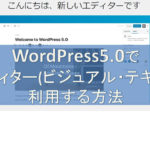こんにちは、久川和人です。
あなたは、ブログを読んでいて、どんな人が書いているのか興味を持ったことはありませんか?
そんな時に必要なのがプロフィール。あなたのことを知ってもらい興味を持ってもらうためにプロフィールを載せましょう!!
今回は、ブログを始めたばかりでも簡単にできるように、WordPressのサイドバーにプロフィールを作成する方法についてお話していきます。
WordPressテーマのSimplicityを例にして説明していきますが、基本的にはどのWordPressテーマでもやり方は同じです。ただし、WordPressテーマによっては、あらかじめプロフィール用の入力場所やウィジェットが用意されている場合もあります。
この記事の目次
サイドバーとは
サイドバーとは、ブログの左右にある小さいエリアのことです。WordPressテーマのSimplicityの場合は、右側がサイドバーのエリアになります。
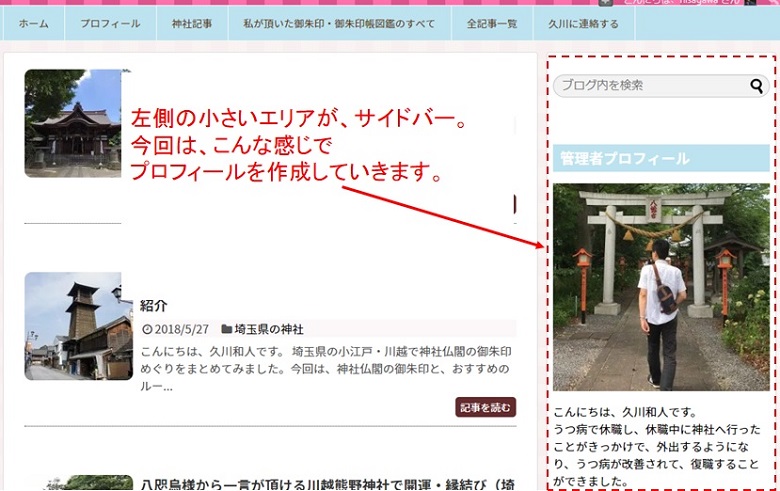
この画像のように、Simplicityで右のサイドバーにプロフィールを作成していきます。
WordPressのサイドバーにプロフィールを作成する流れ
↓
2.サイドバーにプロフィール用のウィジェットを設置する。
↓
3.プロフィールの画像を貼り付ける。
↓
4.プロフィールの内容を作成する。
この順番に作業をしていけば、WordPressサイドバーにプロフィールを作成することができます。それでは、順番に説明していきます。
1.プロフィール用の画像を準備
プロフィールに使用したい画像をパソコンの任意のフォルダに準備します。
プロフィールに使用する画像は、以下のようのものがあります。
- 自分を撮影した写真
- アバター(自分の分身ともいえるインターネット上のキャラクター。自分に似ている必要はありません。)
- その他何でも(風景など)
プロフィールだからといって、必ず、自分の写真やアバターなどを用意する必要はありません。自分の好きな風景などでも大丈夫です。
なお、プロフィール画像は無くてもよいですが、プロフィールが文章だけだと寂しくなる場合は、風景などの画像を準備することをおすすめします。
2.サイドバーにプロフィール用のウィジェットを設置
サイドバーにプロフィールを載せるためのウィジェットを設置します。
1.WordPress管理画面(ダッシュボード)にログインし、左メニューの【外観】⇒【ウィジェット】をクリックします。
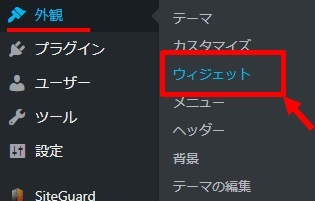
2.利用できるウィジェットにある【テキスト】をクリックします。
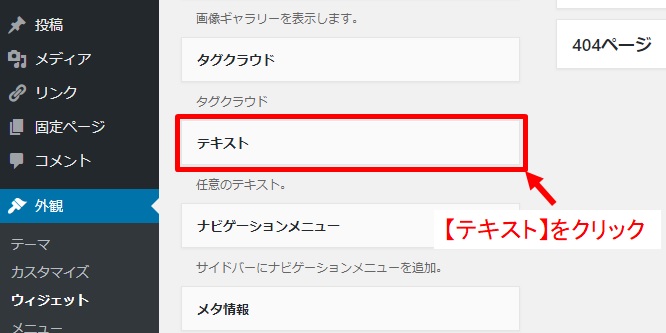
3.①【サイドバーウィジェット】にチェックが入っていることを確認し、②【ウィジェットを追加】をクリックします。
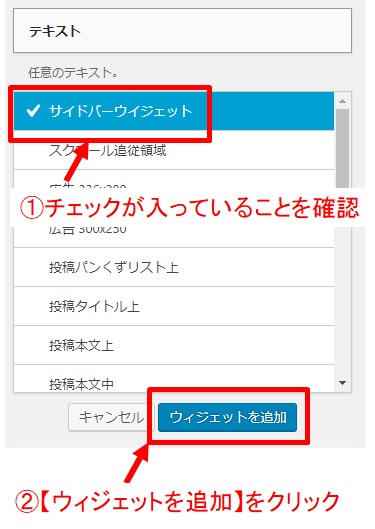
4.サイドバーウィジェットエリアに【テキストウィジェット】が表示されます。
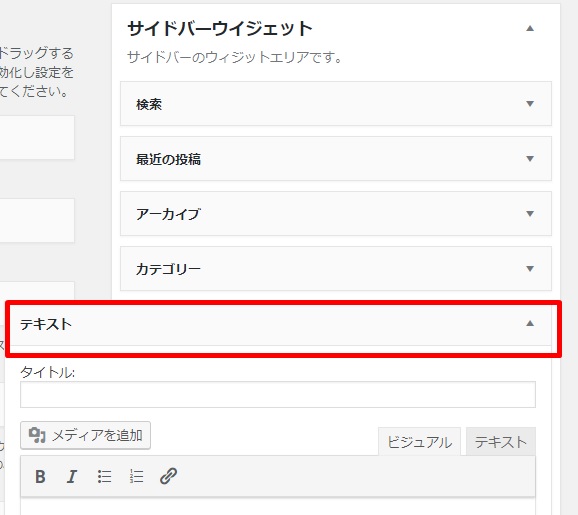
サイドバーウィジェットに表示されている順に、ブログも表示されます。プロフィールの表示させたい位置に移動させます。
5.【テキストウィジェット】をクリックしたまま、プロフィールの表示させたい位置までテキストを移動させます。
(ここでは、【テキストウィジェット】を【検索ウィジェット】の下に移動させています。)
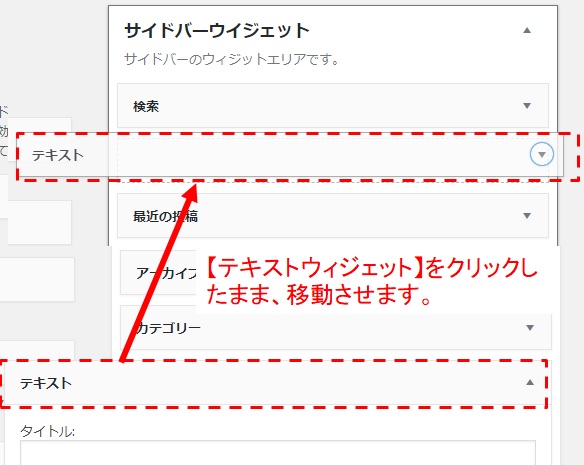
6.【テキストウィジェット】が移動されました。
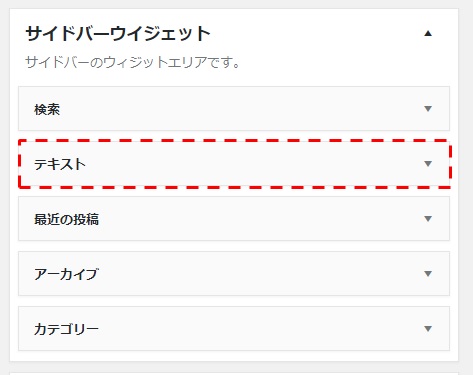
3.プロフィール画像の貼り付け
プロフィール画像をプロフィールの最初に表示させる設定を行います。
1.【テキストウィジェット】をクリックします。クリックすると、テキストウィジェットの中身が表示されます。
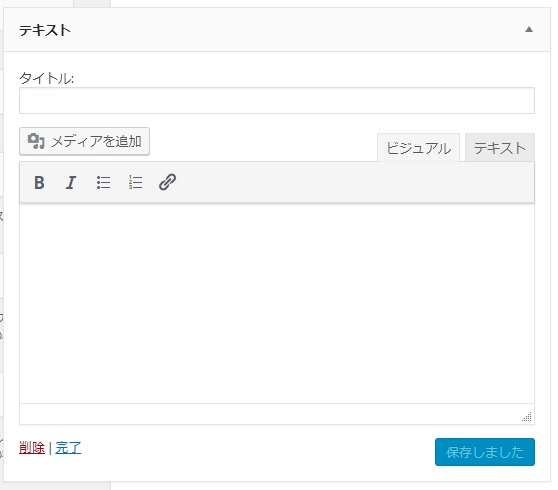
2.【メディアの追加】をクリックします。
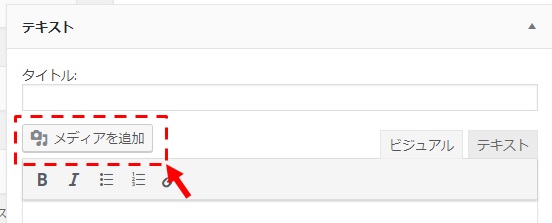
3.メディアライブラリー画面が表示されます。
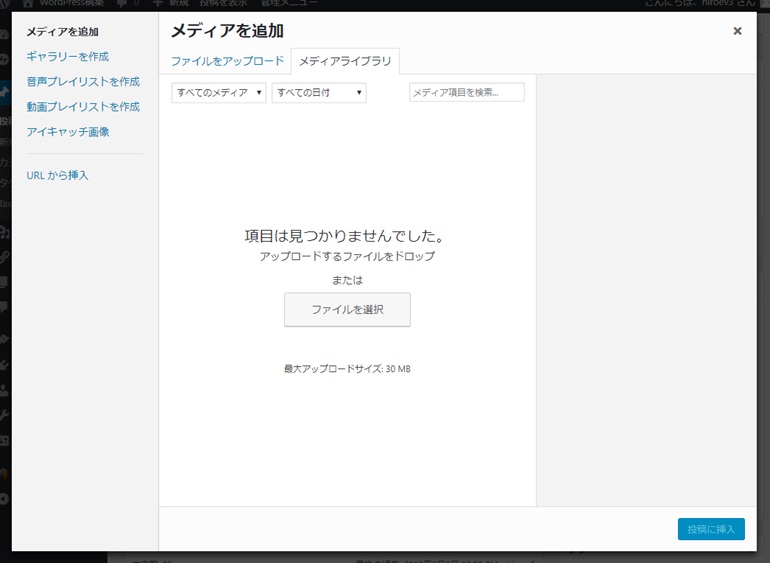
4.挿入したい画像をメディアライブラリー画面上にドラッグ&ドロップします。すでに導入したい画像がる場合は、画像をクリックします。
※【ファイルを選択】をクリックして、ファイルを選ぶこともできます。

5.画像がアップロードされると、メディアライブラリーに画像が表示されます。①挿入したい画像にチェックが入ってることを確認し、②【投稿に挿入】をクリックします。
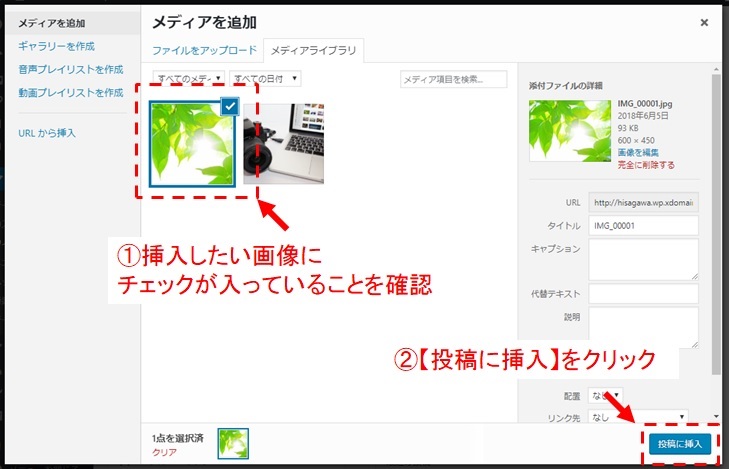
6.画像が挿入されます。このままだと、サイドバーウィジェットに画像がきれいに表示されません。修正するため、【テキスト】タブをクリックします。
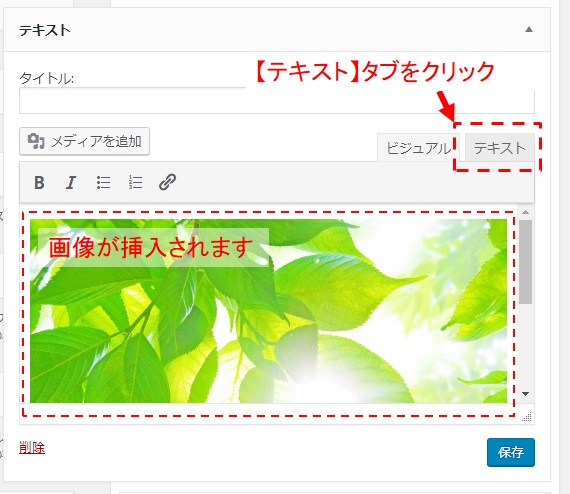
7.下の図のようなソースコード(文字列)が表示されます。「height=”xxx”(xxxは数字)」を削除します。
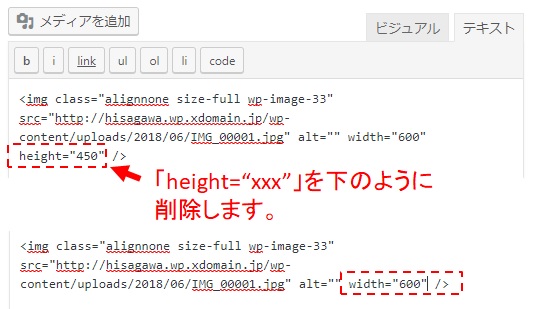
8.削除したら、【ビジュアル】タブをクリックします。
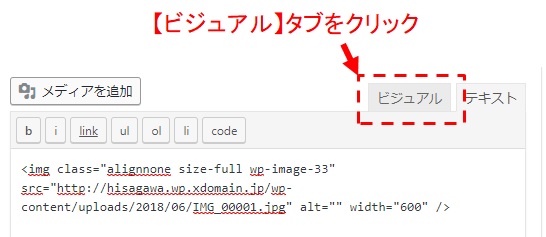
9.元の画面に戻ります。
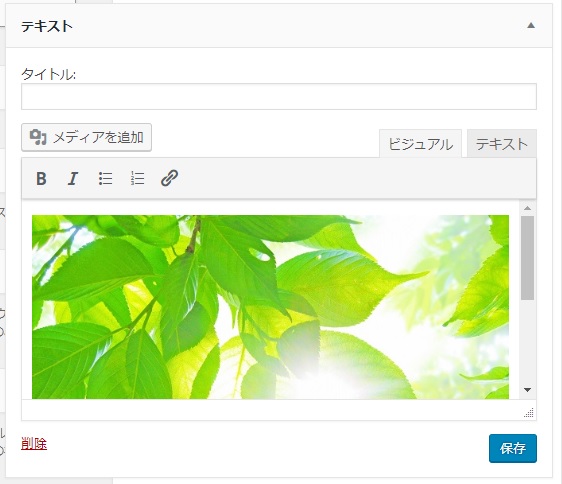
4.プロフィールの内容を作成
プロフィールの内容を作成していきます。
1.【タイトル】を入力します。
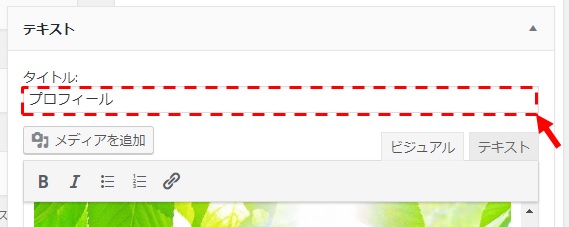
タイトルは、以下の画像のようにプロフィールの見出しになります。
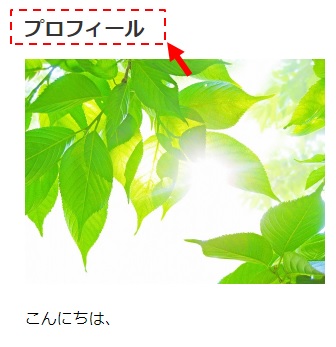
2.プロフィールの内容を入力します。①画像の右側をクリックします。すると、画像の右側のカーソルが点滅します。そうしたら、②キーボードの「エンターキー」を押します。
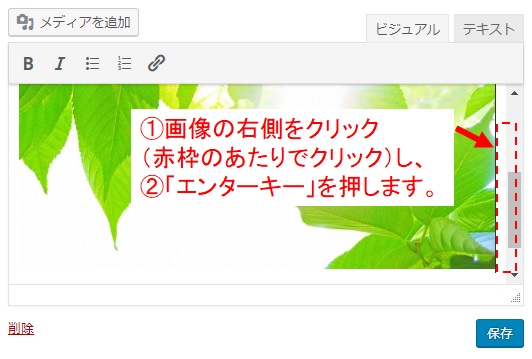
3.画像の下に、カーソルが移動します。プロフィールを入力します。
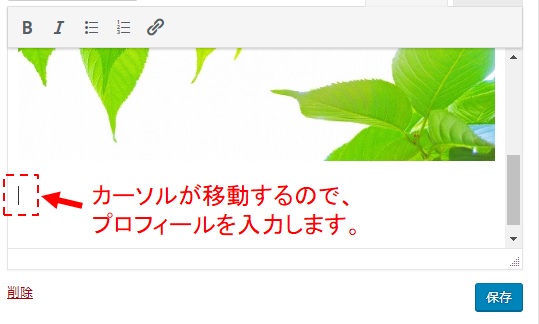
4.入力が終わったら、【保存】をクリックします。

5.ブログを見ると、このように、プロフィールが表示されます。

これで、プロフィールは完成です。
まとめ
今回は、WordPressのサイドバーにプロフィールを作成する方法について説明いたしました。WordPressのサイドバーにプロフィールを作成する流れは以下のとおりです。
↓
2.サイドバーにプロフィール用のウィジェットを設置する。
↓
3.プロフィールの画像を貼り付ける。
↓
4.プロフィールの内容を作成する。
サイドバーにプロフィールがあるだけでも、このブログはどんな人が書いているのかわかり、読者さんに興味を持ってもらえるので、ぜひプロフィールを作成してみてくださいね。
もし、このブログを読んで、ご質問・ご意見などがありましたら、お気軽にお問い合わせにてご連絡くださいね。
⇒久川に問い合わせてみる。
最後まで読んでいただきありがとうございました。